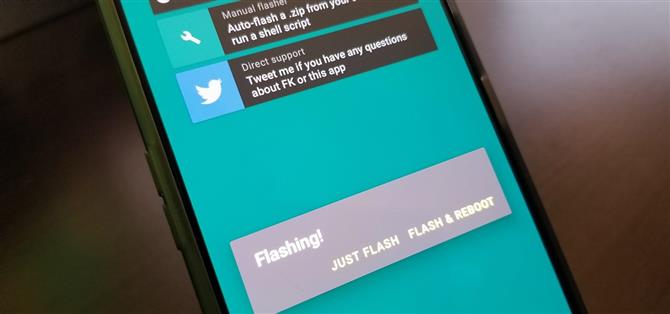Det var en gang i Android rooting og modding scenen hvor vi ikke kunne stole på å bruke en tilpasset gjenoppretting, for eksempel TWRP, for å blinke alle våre filer. Manuell fil blinking var veldig populær i de tidlige dager, men har siden blitt litt mindre relevant fordi den tilpassede gjenopprettingsscenen hadde utviklet seg så mye gjennom årene. Det ser imidlertid ut til å være en god avkastning på en god måte.
Kjent tilpasset kjerneutvikler Francisco Franco har nylig hentet den manuelle filblinkende funksjonen tilbake med sin nyeste kjernevilduppdatering. Hvorfor er dette så stort, kan du tenke? Vel, de appene vi stolte på tidligere for at manuell fil blinker på en enhet, slik som Flashify og Rashr, har blitt forlatt i mer enn et år.
De fleste rotasjonsvennlige Android-telefoner bruker A / B-partisjonlayoutet nå, som de eldre filblinkende appene ikke støtter, noe som gjør dem ubrukelige for dagens enheter. Jeg deler med deg hvordan du får den nye manuelle filblinkende funksjonen, og gi noen virkelige scenarier, hvorfor du kanskje vil ha en funksjon som dette i første omgang. Det kan noen ganger også ende opp som en livredder for deg i noen tilfeller også.
Krav
- forankret Android-enhet
Trinn 1: Last ned FK Kernel Manager App
For å få tilgang til denne nye A / B partisjonen vennlig manuell filflaske må du først laste ned og installere FK Kernel Manager-appen på enheten du planlegger å bruke den med. Du trenger ikke å bruke Francos tilpassede kjernen til å bruke filflaskeren, men det kan ikke skade hvis du har latt etter en god kjernekilde for å blinke på enheten.
- Play Store Link: FK Kernel Manager ($ 3,99)
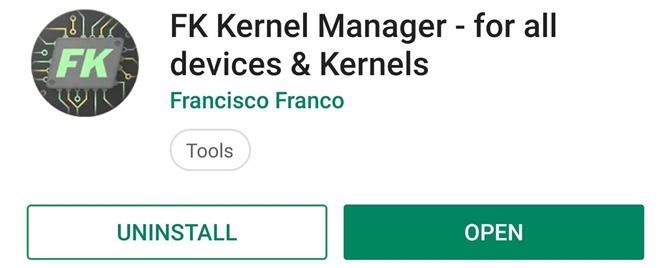
Trinn 2: Flash ZIP-filer uten en tilpasset gjenoppretting
Med denne funksjonen kan du manuelt installere egendefinerte kjerne, Magisk moduler, skrifter, og omtrent enhver annen ZIP-fil som er kompatibel med TWRP – med et lite unntak. Fra nå av kan du ikke blinke tilpassede ROM-er ved hjelp av denne metoden, så du vil fortsatt ha TWRP å gjøre det. Alt annet, skjønt? Du bør vanligvis ikke ha problemer med.
Nå som appen er installert, gå videre og åpne den. Hovedskjermbildet er ganske nakent, så det er ganske enkelt å finne alternativet «Manual flasher», da det er det første alternativet på toppen. Hvis du trykker på dette, vil du hente filhåndteringsprogrammet ditt, slik at du kan bla etter blitsbare ZIP-filer og installere dem direkte, ingen tilpasset gjenoppretting nødvendig.
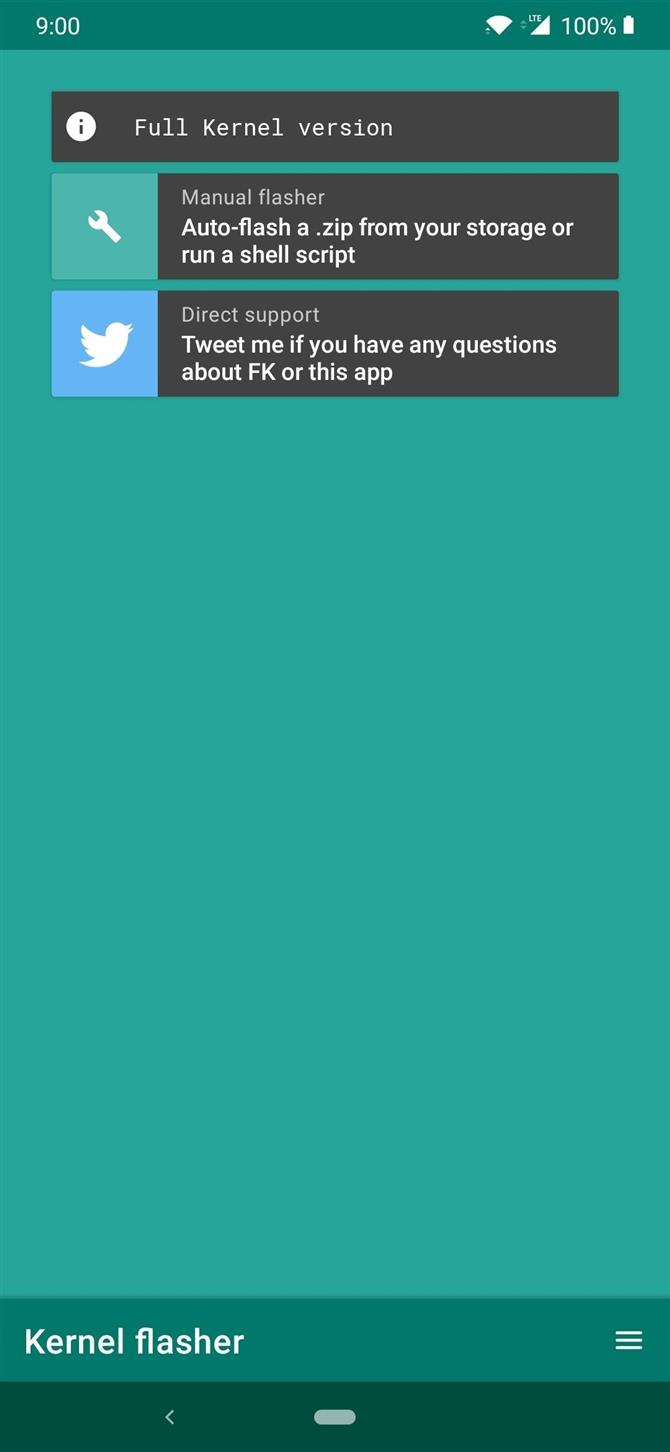
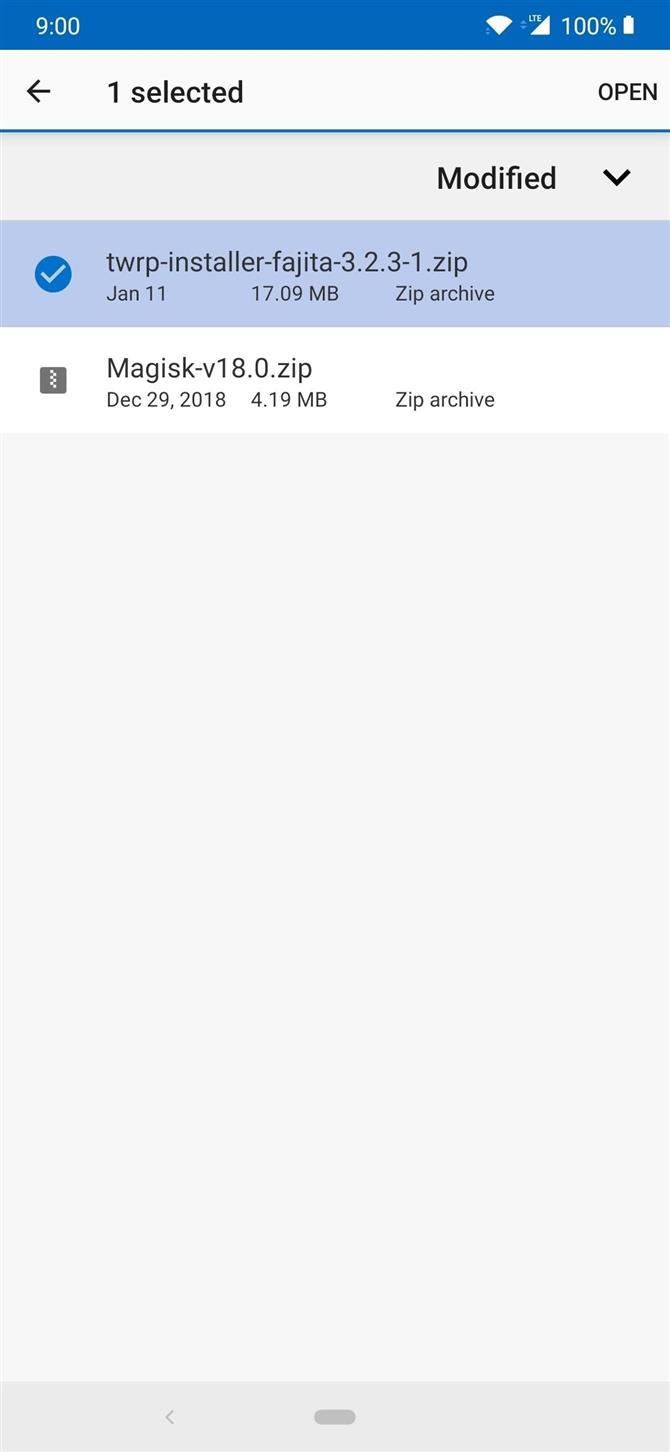
Når du finner et ZIP du vil installere på systemet ditt, vil du trykke på filen for å få bekreftelsesmeldingen. Du kan velge «Just Flash» hvis du planlegger å blinke flere filer og deretter manuelt starte enheten på nytt senere, eller «Flash Reboot «hvis du blinker en enkelt fil. Det er ikke mye i det, men du kan nå installere alt uten å måtte bruke gjenopprettingsmodus hele tiden.
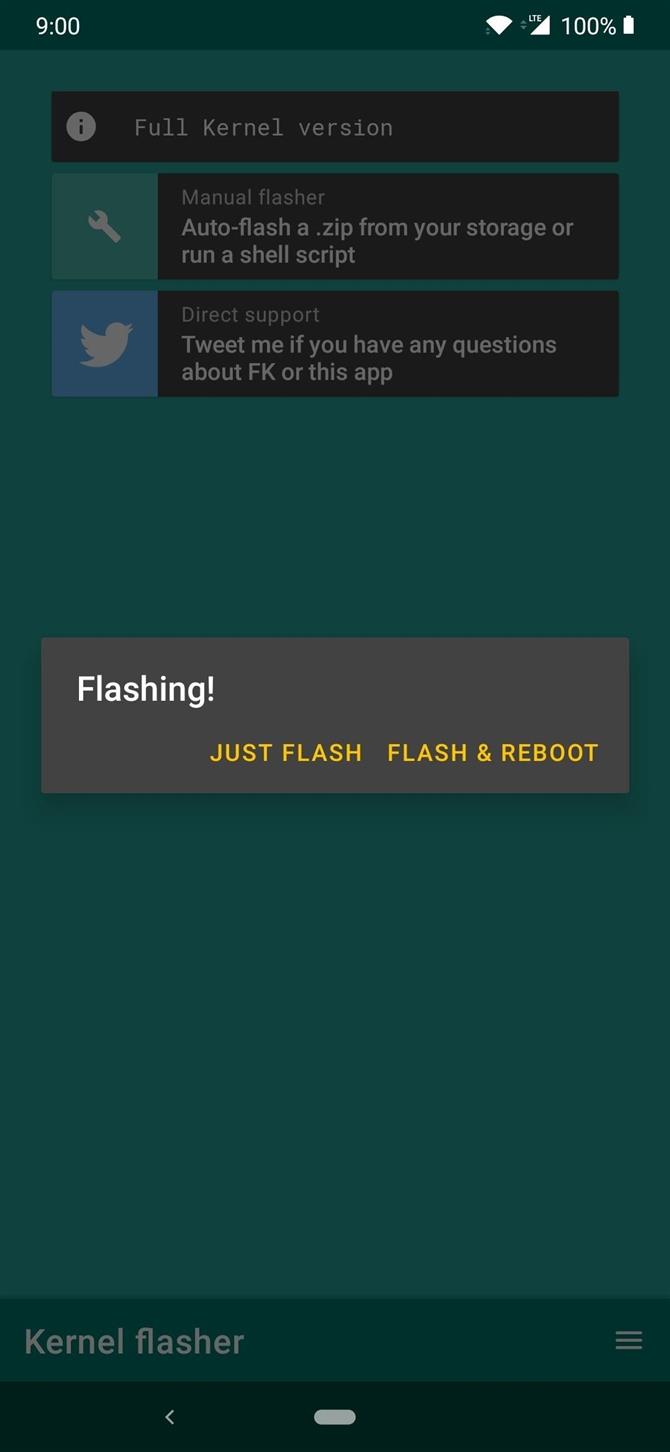
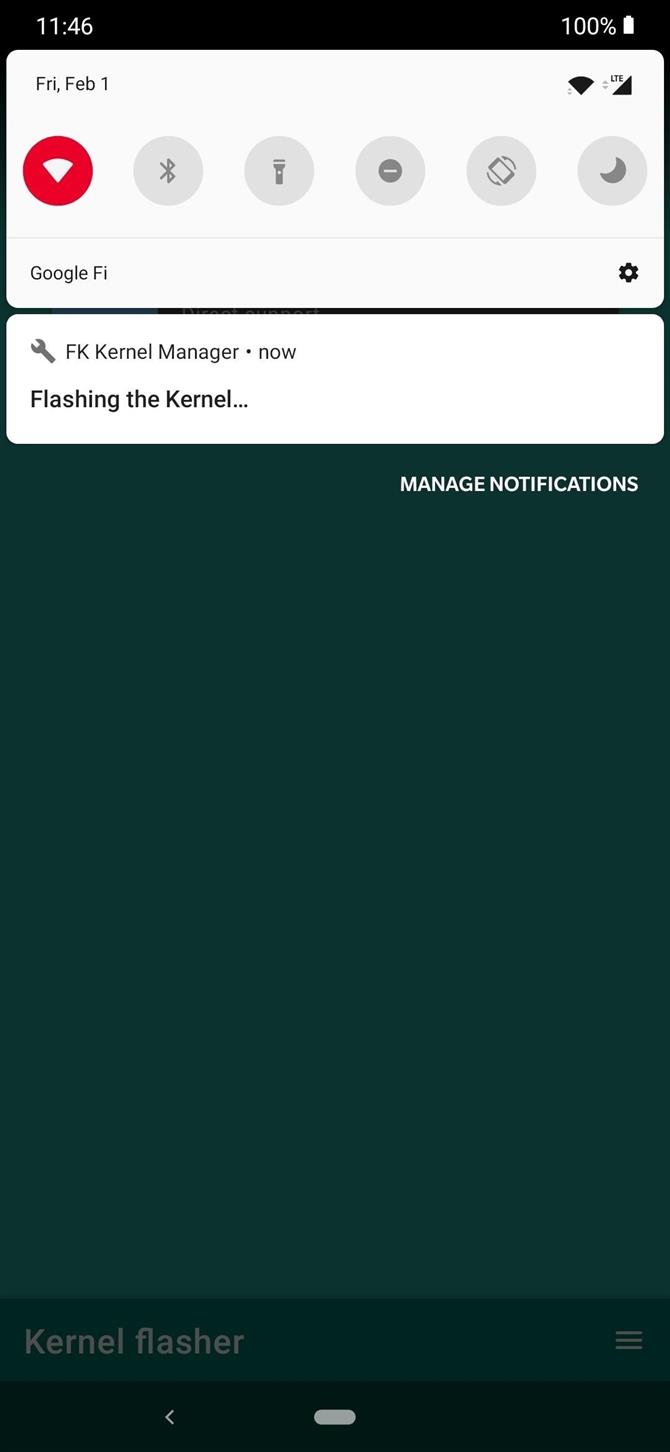
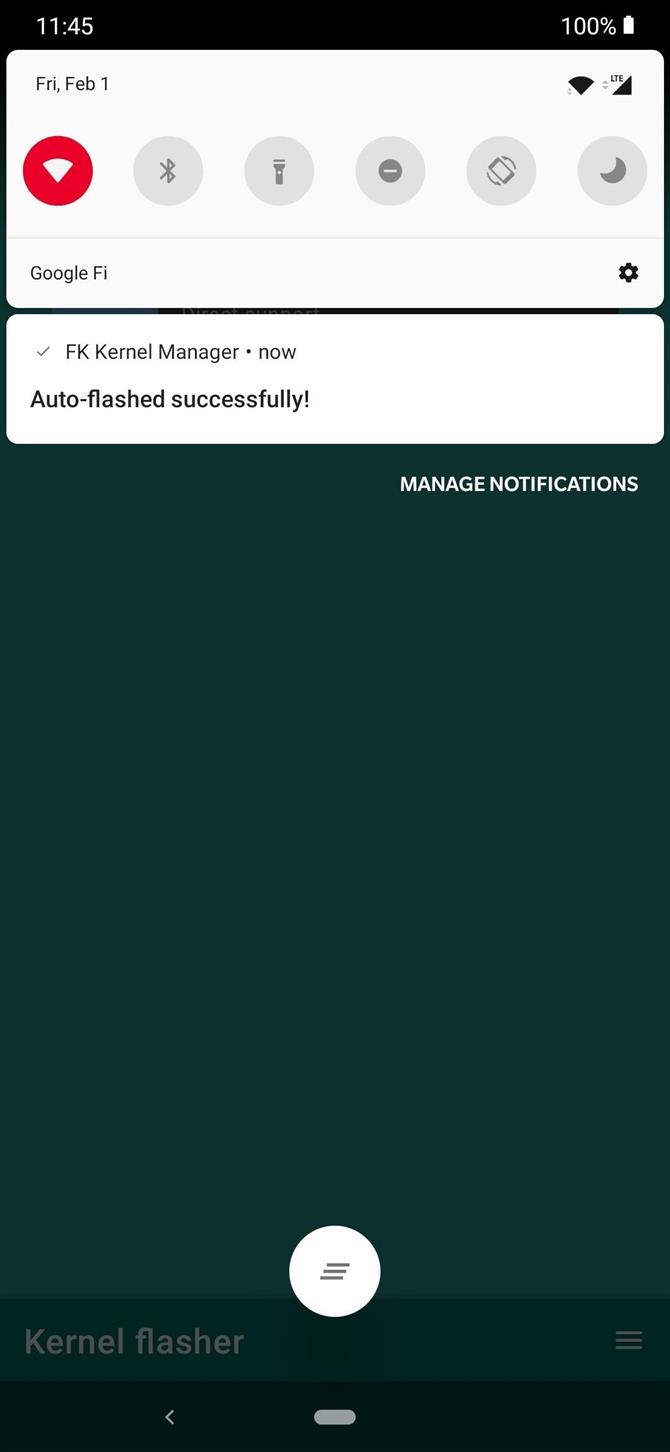
Hvorfor vil du bruke en manuell filflasher?
I denne perioden med fullverdige tilpassede gjenopprettinger, er det en reell grunn til å blinke filer manuelt som vi gjorde en gang om gangen? Du kan aldri ha for mange valg, og om du planlegger å bruke denne funksjonen mye eller veldig lite, er det mange grunner til at du kanskje vil vurdere å beholde det i arsenalet din med rot-eneste apps.
Komplett tilgang hele tiden
En av de største tingene ved å bruke en tilpasset gjenoppretting, som TWRP, er at når en ny enhet kommer ut, må vi alltid vente på utviklingsscenen for å oppdatere den tilpassede gjenoppretting for å jobbe med disse nye enhetene. Noen ganger kan det ta en stund å skje på mindre kjente enheter, og noen ganger kan offisiell støtte ikke engang gjøre det i det hele tatt i noen tilfeller. Det er da vi begynner å se uoffisiell støtte dukker opp, men det er ikke en garanti for hver eneste enhet der ute.
I kommer den manuelle filflasken, som fungerer universelt for stort sett alle enheter over hele linjen. Du kan bruke filflaskeren til å få alle dine rote- og moddingbehov uten å måtte røre en tilpasset gjenoppretting til å begynne med. Som sådan kan du bruke funksjonen som et stopp-gap til TWRP-støtte kommer til enheten din hvis du fremdeles foretrekker å bruke en tilpasset gjenoppretting. Du vil alltid ha flere valg når det gjelder å få ting gjort på Android, så vær så snill å bruke det som passer best for din situasjon.
Du glemmer å Flash TWRP etter en oppdatering
Hvis du fortsatt planlegger å bruke TWRP som din primære måte å blinke filer på, kan den manuelle filblinkeren supplere dine behov på en annen måte. Siden de fleste nye enheter bruker A / B-partisjonoppsettet, når du blinker en ny oppdatering til enheten din, vil den automatisk overskrive egendefinert gjenoppretting med lagerversjonen. Hvis du hadde en tilpasset kjerne eller Magisk som tidligere ble installert på systemet ditt før oppdateringen, vil begge begge også bli returnert til lager.
La oss si at du installerte en tilpasset kjerne og Magisk etter en systemoppdatering mens du bruker TWRP, men glem å blinke det permanente TWRP-installasjonsprogrammet. Du starter systemet på nytt og innser for sent at du ikke klarer å komme tilbake til TWRP igjen fordi lagerutvinningen tok over. Nå må du gå gjennom prosessen med midlertidig oppstart i TWRP ved hjelp av en datamaskin for å komme seg opp og løpe som før. Hva om du ikke vil håndtere datamaskinens ting eller ikke har tilgang til en på den tiden? Du kan like raskt bruke den manuelle filblinkeren til å installere den permanente versjonen av TWRP der, ingen datamaskin nødvendig.
Du trenger ikke å starte opp i gjenoppretting
La oss innse det – når du blinker mods og andre ZIP-filer, kan du kanskje bare blinke bare en enkelt fil virkelig rask. Det kan være et problem å stoppe det du gjør og starte opp i gjenopprettingsmodus hver gang bare for en rask filflash, noe som kan føre til at du mangler et viktig varsel eller anrop til enhver tid. Ved å bruke den manuelle filflasken på enheten, sikrer du at du ikke trenger å slippe alt for å blinke en fil, noe som gjør det til et veldig praktisk valg for mange. Alt du trenger å gjøre er en rask omstart som vanlig, noe som betyr ganske mye null nedetid for alle dine blinkende behov.